电脑上如何恢复已删除的文件夹-电脑上已删除文件夹的恢复方法及注意要点
当电脑上的文件夹不小心被删除,许多人会感到焦急。其实,掌握一些有效的恢复方法及注意事项,能
当电脑上的文件夹不小心被删除,许多人会感到焦急。其实,掌握一些有效的恢复方法及注意事项,能大大增加文件夹成功恢复的几率。
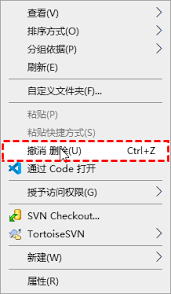
一、及时停止相关操作
发现文件夹被删除后,要立刻停止在该磁盘上进行写入操作。因为新的数据写入可能会覆盖已删除文件夹的部分数据,导致无法完全恢复。
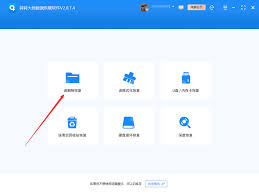
二、使用回收站恢复
如果是误删除,首先查看回收站。在桌面上双击回收站图标,进入后找到想要恢复的文件夹,点击“还原”按钮,文件夹就会被恢复到原来的位置。
三、借助系统自带的文件历史记录(若开启)
对于开启了文件历史记录功能的电脑,打开“控制面板”-“文件历史记录”,在其中找到被删除文件夹的相关备份记录,选择还原即可将文件夹恢复到之前的某个时间点状态。
四、利用第三方数据恢复软件
市面上有不少专业的数据恢复软件,如diskgenius等。以diskgenius为例,下载安装后打开软件,选择需要恢复文件夹所在的磁盘分区,点击“开始搜索”。软件会自动扫描该分区,扫描完成后,在扫描结果中找到被删除的文件夹,勾选后点击“恢复文件”,选择恢复路径(注意不要恢复到原分区),即可开始恢复操作。
注意事项
1. 避免二次破坏:恢复过程中不要对原磁盘进行格式化、写入大文件等操作,防止数据被进一步破坏。
2. 选择合适的恢复位置:恢复文件夹时,不要将其恢复到原路径,应选择其他磁盘分区,以免覆盖原有未被恢复的数据。
3. 数据备份:此次文件夹恢复成功后,要养成定期对重要数据进行备份的习惯,以防未来再次出现数据丢失的情况。通过掌握这些简单有效的文件夹恢复方法及注意事项,在遇到文件夹误删除问题时,就能更从容地应对,尽可能挽回丢失的数据。
菜鸟下载发布此文仅为传递信息,不代表菜鸟下载认同其观点或证实其描述。
相关文章
更多>>热门游戏
更多>>热点资讯
更多>>热门排行
更多>>- 类似天意神途的游戏排行榜_有哪些类似天意神途的游戏
- 2023逍遥传奇手游排行榜-逍遥传奇手游2023排行榜前十名下载
- 约战三国系列版本排行-约战三国系列游戏有哪些版本-约战三国系列游戏破解版
- 极品仙侠手游排行-极品仙侠免费版/单机版/破解版-极品仙侠版本大全
- 光辉超越最新排行榜-光辉超越手游免费版下载-光辉超越免费破解版下载
- 圣墟剑宗游戏版本排行榜-圣墟剑宗游戏合集-2023圣墟剑宗游戏版本推荐
- 苍远剑诀游戏排行-苍远剑诀所有版本-苍远剑诀游戏合集
- 王者战刃题材手游排行榜下载-有哪些好玩的王者战刃题材手机游戏推荐
- 勇者神途题材手游排行榜下载-有哪些好玩的勇者神途题材手机游戏推荐
- 类似山河半世的游戏排行榜_有哪些类似山河半世的游戏
- 烟火欲燃手游排行榜-烟火欲燃手游下载-烟火欲燃游戏版本大全
- 类似问仙道行的手游排行榜下载-有哪些好玩的类似问仙道行的手机游戏排行榜
























